Windows10系统电脑自动关机设置方法
1、搜索运行,打开运行窗口
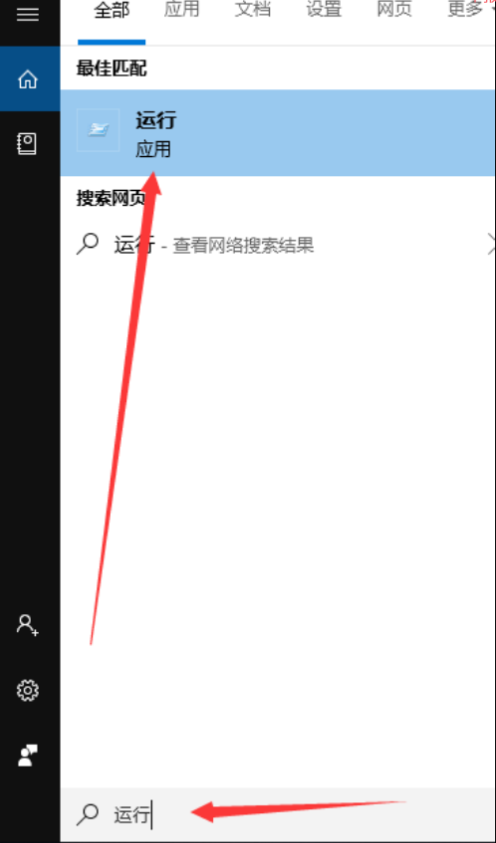
win10电脑自动关机设置方法
1、先搜索运行,打开运行窗口win10电脑自动关机电脑图解-1
2、输入shutdown -s -t 3600命令,注意中间空格,点击确定。
这个命令意思是关机倒计时3600秒后关机。计算机时间按秒计算,
将自己需要多久后关机的时间换算成秒,将3600替换即可
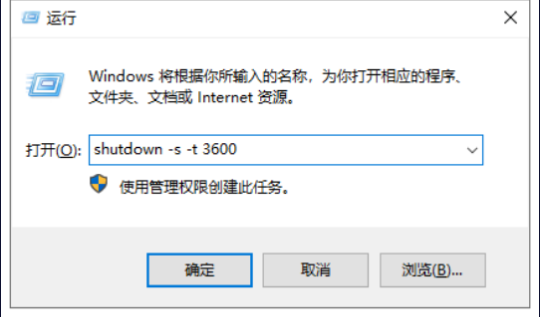
设置自动关机电脑图解-23、右下角就会出现关机提示
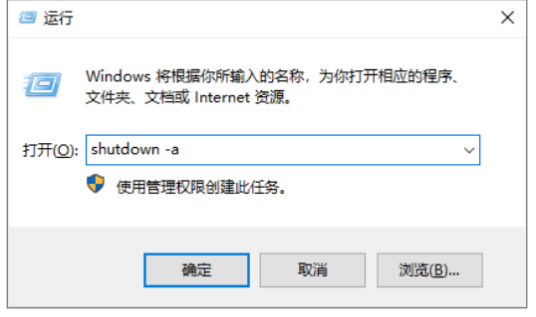
设置自动关机电脑图解-3
4、如果想要取消,就输入shutdown -a,点击确定
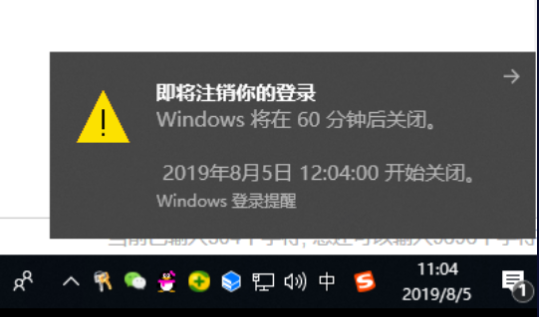
win10电脑自动关机电脑图解-4
4、关机计划取消,如果在设置关机时间前1分钟又出现提示,
再输入关闭命令才能彻底取消。这可能是微软的一个bug
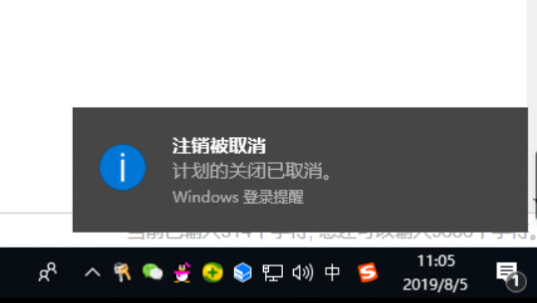
win10电脑自动关机电脑图解-5以上就是win10自动关机的方法了,
希望能帮助到你们,有能力的朋友也可以编成bat文本代码进行自动关机






还没有评论,来说两句吧...